 כרטיסי MMC היו אמצעי אחסון פופולריים לפני כמה עשורים, אך כיום הם נחשבים לנדירים למדי. ייתכן שנתקלת באחד עם נתונים חשובים אך מחקת בטעות את התוכן שלו לפני שהספקת לשחזר אותו. עם זאת, אין צורך להיכנס ללחץ.
כרטיסי MMC היו אמצעי אחסון פופולריים לפני כמה עשורים, אך כיום הם נחשבים לנדירים למדי. ייתכן שנתקלת באחד עם נתונים חשובים אך מחקת בטעות את התוכן שלו לפני שהספקת לשחזר אותו. עם זאת, אין צורך להיכנס ללחץ.
במדריך זה נדריך אותך כיצד לבצע את שחזור הנתונים הטוב ביותר עבור כרטיס MMC, בהתאם לשאלה האם הכרטיס עדיין ניתן לקריאה על ידי מחשב או לא.
מהי כרטיס מולטימדיה
כרטיס מולטימדיה (MMC) הוא סוג של כרטיס זיכרון שנעשה בו שימוש בדרך כלל במכשירי טלפונים ניידים ישנים, מצלמות דיגיטליות ומכשירים ניידים אחרים. הוא הוצג בסוף שנות ה-90 על ידי מותג התקני האחסון המוכר SanDisk ושימש כיורש לדור הקודם של כרטיסי הזיכרון, כגון קומפקטפלאש.
מכיוון שכרטיסי זיכרון MMC נחשבים לקודמים לכרטיסי ה-SD הנפוצים כיום, בואו נחקור מספר הבדלים בין כרטיסי MMC לכרטיסי SD.
| MMC | כרטיס SD | |
| גודל | עד 128GB | עד 4TB |
| מידות | 24.0 מ”מ × 32.0 מ”מ × 1.4 מ”מ | 32.0 מ”מ × 24.0 מ”מ × 2.1 מ”מ |
| קובץ מערכת | FAT 16 | FAT 16/32 |
| וריאציות | MMC, RS-MMC, MMCplus, MMCmobile, Metal Extender | SD, miniSD, ו-microSD |
סיבות מאחורי אובדן נתונים בכרטיס MMC
ישנם מספר סיבות לאובדן נתונים בכרטיס MMC (MultiMediaCard). הנה כמה גורמים נפוצים:
| סיבה | תיאור |
| 🧍♂️ טעות אנוש | אחת מצורות איבוד הנתונים הנפוצות ביותר על גבי MMCs היא מחיקה בשוגג על ידי המשתמש. במקרים אלו, ניתן להקל על שחזור נתוני MMC באמצעות שימוש ב-תוכנית שחזור נתונים מתאים. |
| 🗃️ עיצוב | מצב נוסף של איבוד נתונים שמתרחש לעיתים די קרובות הוא עיצוב מוקדם של ה-MMC לפני שיוכלתו להיגבות. בדומה ל-כרטיס SD מעוצב, ניתן להשתמש בתוכנת שחזור נתוני MMC כדי לשחזר את הקבצים, בתנאי שבוצע עיצוב מהיר ולא מלא. |
| 🖇️ נזק | ישנן סיבות שונות לכך ש-MMC עלול להיפגם, כולל עזיבת מקטעים רעים, התקפות וירוסים, בעיות במערכת הקבצים ונזק למכשיר. תוכניות לשחזור נתונים עשויות לזהות ולשחזר קבצים פגומים, אך סביר להניח שהנתונים המשוחזרים יהיו פגומים גם הם. |
| 🦠 התקפת נוזקה | התקפות נוזקה יכולות לגרום למגוון בעיות שונות ב-MMC שלך, כולל איבוד נתונים. הדבר הראשון שעליך לעשות במצבים אלו הוא להתקין תוכנת אנטי-נוזקה ולהסיר את הזיהום מהכרטיס. משם, תוכל להשתמש בתוכנית לשחזור נתונים כדי לנסות ולהציל את הקבצים האבודים שלך. |
| 🔌 ניתוק פתאומי במהלך העברת נתונים | ניתוק פתאומי של ה-MMC יכול להתרחש בשל מספר סיבות, כמו כשלי חשמל, שגיאות מערכת הפעלה והוצאת הכרטיס בעודו בשימוש. זה יכול להוביל לשחיתות קבצים ואיבוד נתונים. תוכניות לשחזור נתונים עשויות להיות מסוגלות לשחזר נתונים שאבדו, אך קבצים פגומים לא יתוקנו. |
| 🔨 נזק פיזי | MMC שנפגע פיזית עשויים לאבד את הקבצים המאוחסנים והם גם עשויים להיות בלתי קריאים על ידי מחשבים ומכשירים אחרים. שיטות עשה זאת בעצמך בדרך כלל אינן יכולות להוות פתרון לבעיות אלו, ולכן יהיה עליך לפנות לשירות שחזור נתונים מקצועי לקבל עזרה. |
כיצד לשחזר נתונים מכרטיס MMC
ישנן שיטות שונות לשחזור נתוני כרטיס MMC שאבדו. עם זאת, זה באמת תלוי אם המחשב יכול לקרוא את הכרטיס או לא.
מקרה 1: הכרטיס נקרא בהצלחה על ידי המחשב
אם ניתן לגשת ל-MMC בהצלחה על ידי המחשב שלך לאחר חיבורו בעזרת קורא כרטיסים, הדרך היעילה ביותר לשחזור כל קובץ שאבד היא באמצעות תוכנת שחזור נתונים מתקדמת. דיסק דריל היא בין תוכנות השחזור המובילות, המציעה שיעורי שחזור ללא תחרות, זמני סריקה קצרים וממשק משתמש מפותח היטב.
הוא תואם במלואו עם MMCs ויכול לשחזר כמעט כל סוג קובץ. אם יש לך היסוסים לגבי ההשקעה בתוכנה, תוכל להתקין את גרסת הניסיון כדי לנסות את כל התכונות שלה ולשחזר עד 500 מגה-בייט נתונים על Windows. שים לב שבעוד ש-Disk Drill תומכת ב-Windows 7/8/10/11, תצטרך להוריד את גרסת האפליקציה הישנה יותר עבור Windows 8 ומטה.
להלן מדריך שלב אחר שלב לשחזור נתונים מ-MMC באמצעות Disk Drill:
- כדי להתחיל, גש לאתר Cleverfiles, ואז הורד והתקן דיסק דריל על המחשב שלך.
- ודא ש-MMC שלך מחובר למחשב שלך דרך קורא כרטיסים. משם, הפעל את Disk Drill, בחר את ה-MMC מרשימת המכשירים לאחסון, ולאחר מכן לחץ על כפתור “חפש נתונים שאבדו” כדי להתחיל את תהליך הסריקה.
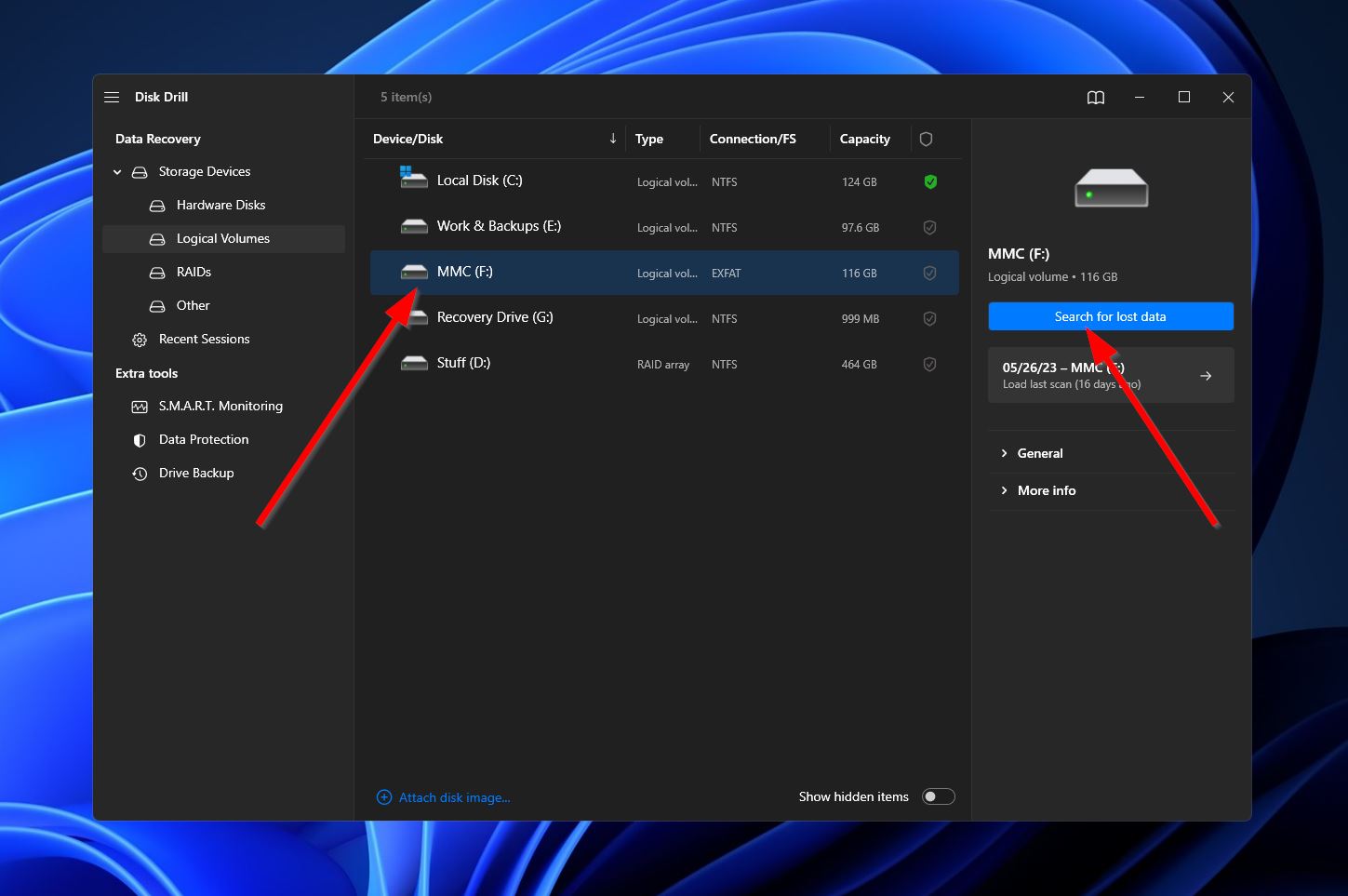
- לאחר מכן, התוכנית תתחיל לבדוק את ה-MMC לאיתור נתונים הניתנים לשחזור. אם תרצה להמתין עד לסיום הסריקה או שאתה מעדיף להתקדם למסך התוצאות בזמן שהיא ממשיכה, פשוט לחץ על הכפתור “סקור קבצים שנמצאו” בפינה הימנית העליונה כדי לגשת למסך התוצאות.
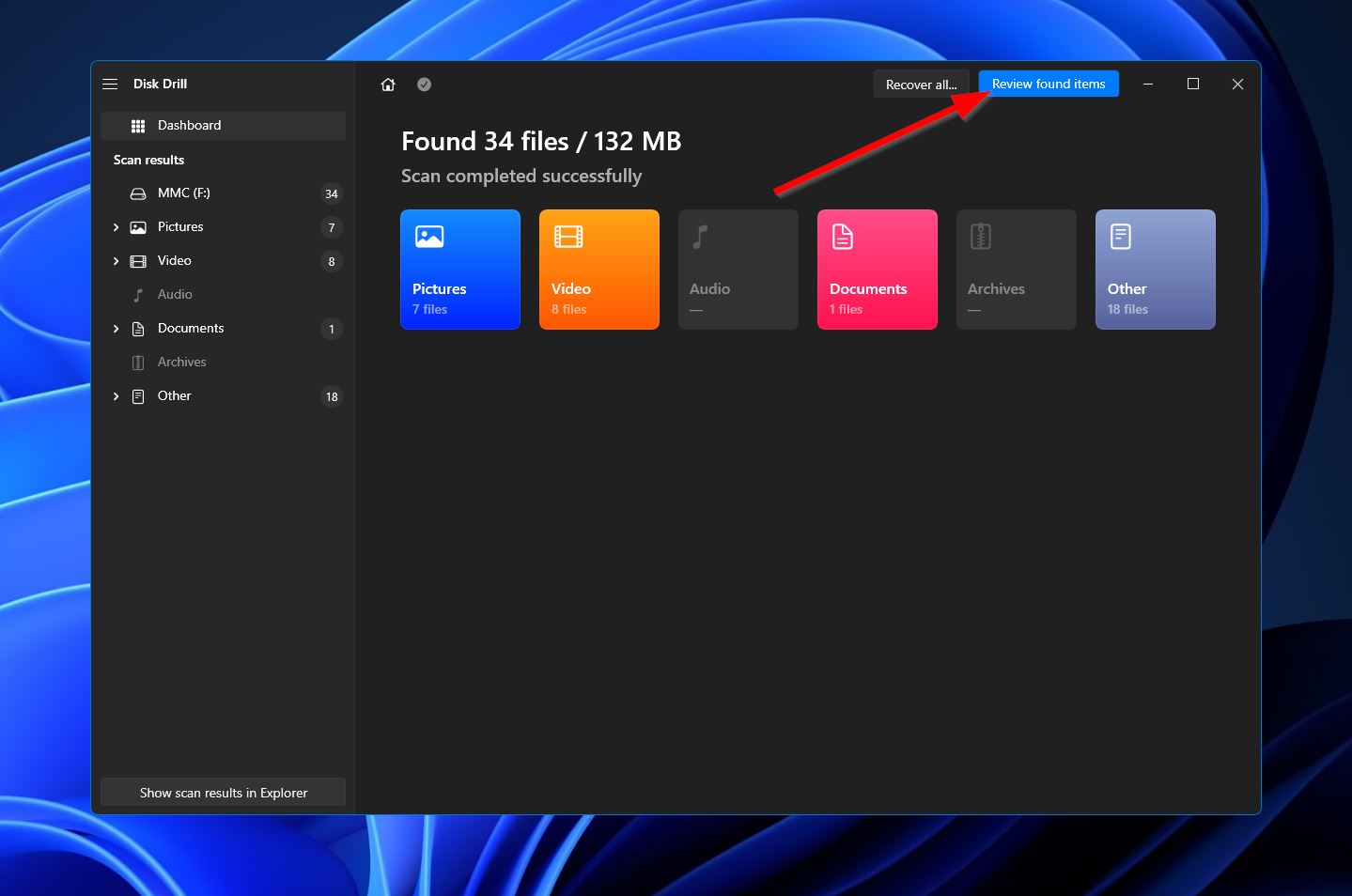
- כאשר תגיע למסך התוצאות, תצטרך למצוא את הקבצים שאתה רוצה לשחזר. תוכל להקל על כך על ידי בחירת אחת הקטגוריות בצד שמאל או באמצעות שורת החיפוש בפינה הימנית העליונה. זכור ששורת החיפוש מאפשרת שמות קבצים וסוגי קבצים. ברגע שתמצא את הקבצים החסרים שלך, סמן אותם על ידי סימון תיבות הסימון לצד שמם ולחץ על כפתור “שחזר” כדי לעבור לשלב הבא.
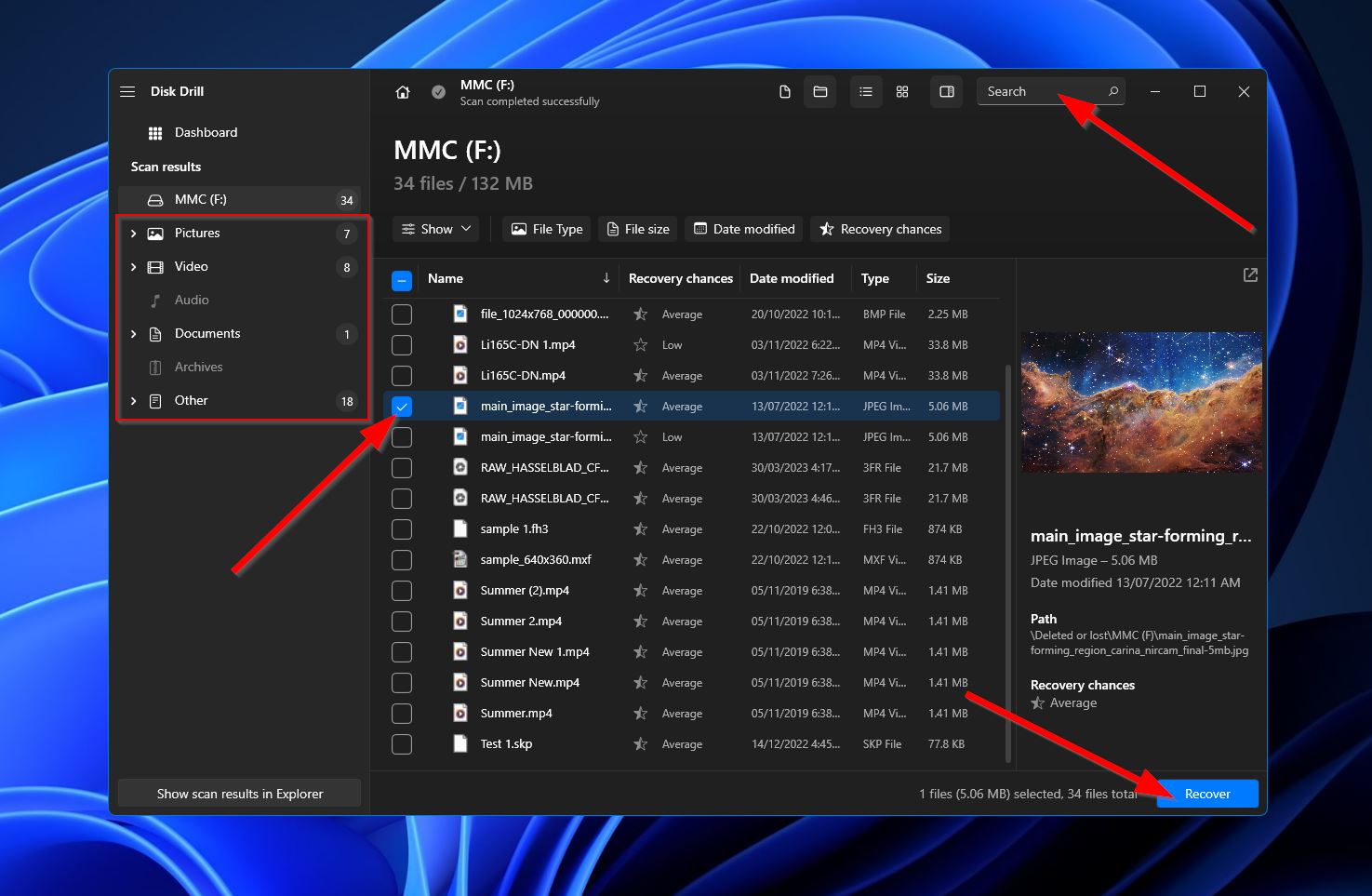
- לאחר מכן, תראה חלון קטן שתשאל אותך לבחור מקום אחסון עבור הקבצים ששוחזרו. זה חייב להיות במכשיר שונה מ-MMC שזה עתה נסרק. לחץ על “הבא” כאשר תהיה מוכן.
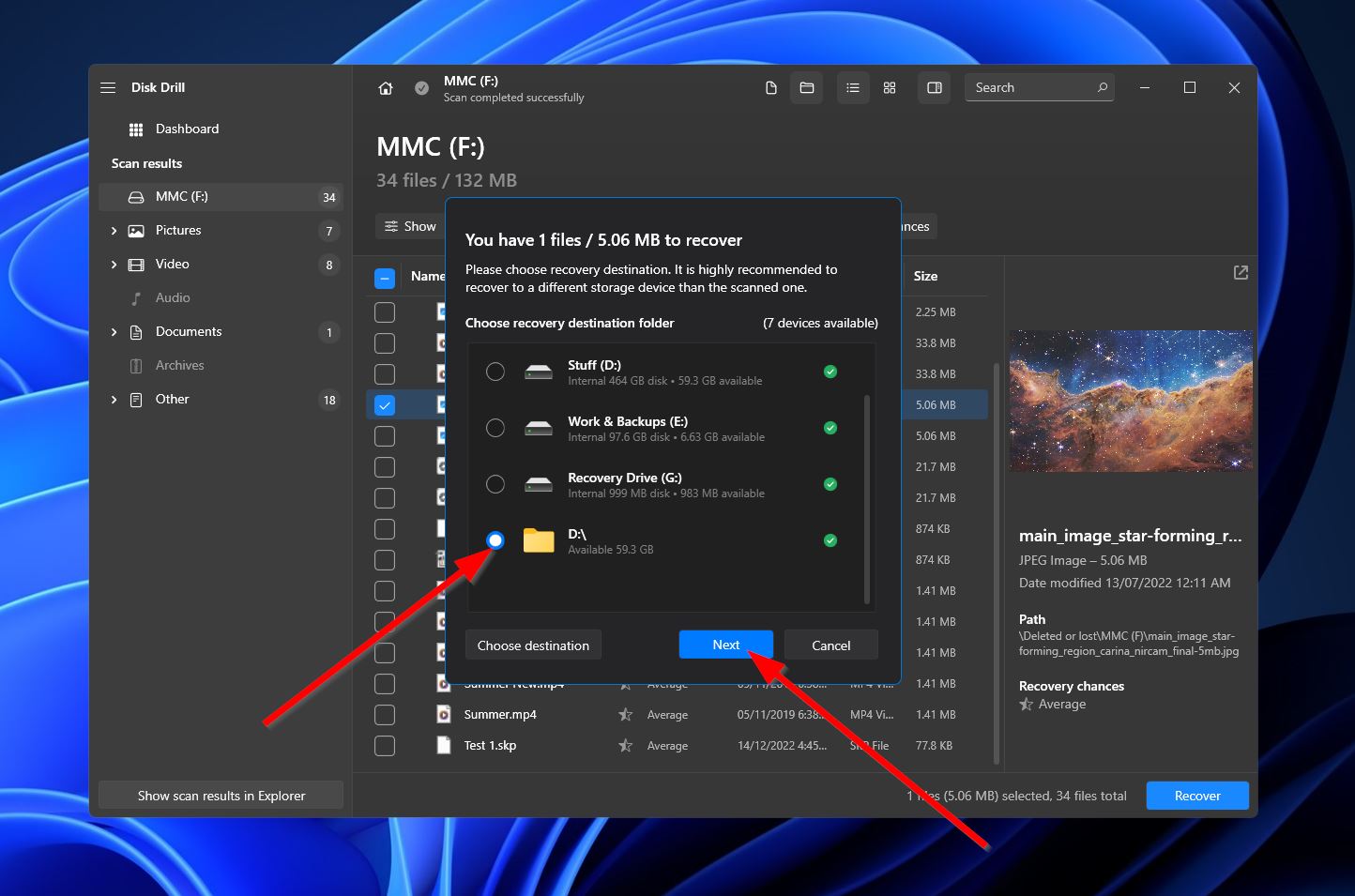
- Disk Drill תתחיל לנסות לשחזר את הקבצים שאבדו. אם זה יצליח, תקבל מסך סיום וכפתור עם תווית “הצג נתונים ששוחזרו ב-Explorer.” לחץ עליו אם תרצה לגשת לתיקיית הקבצים ששוחזרו מיד.
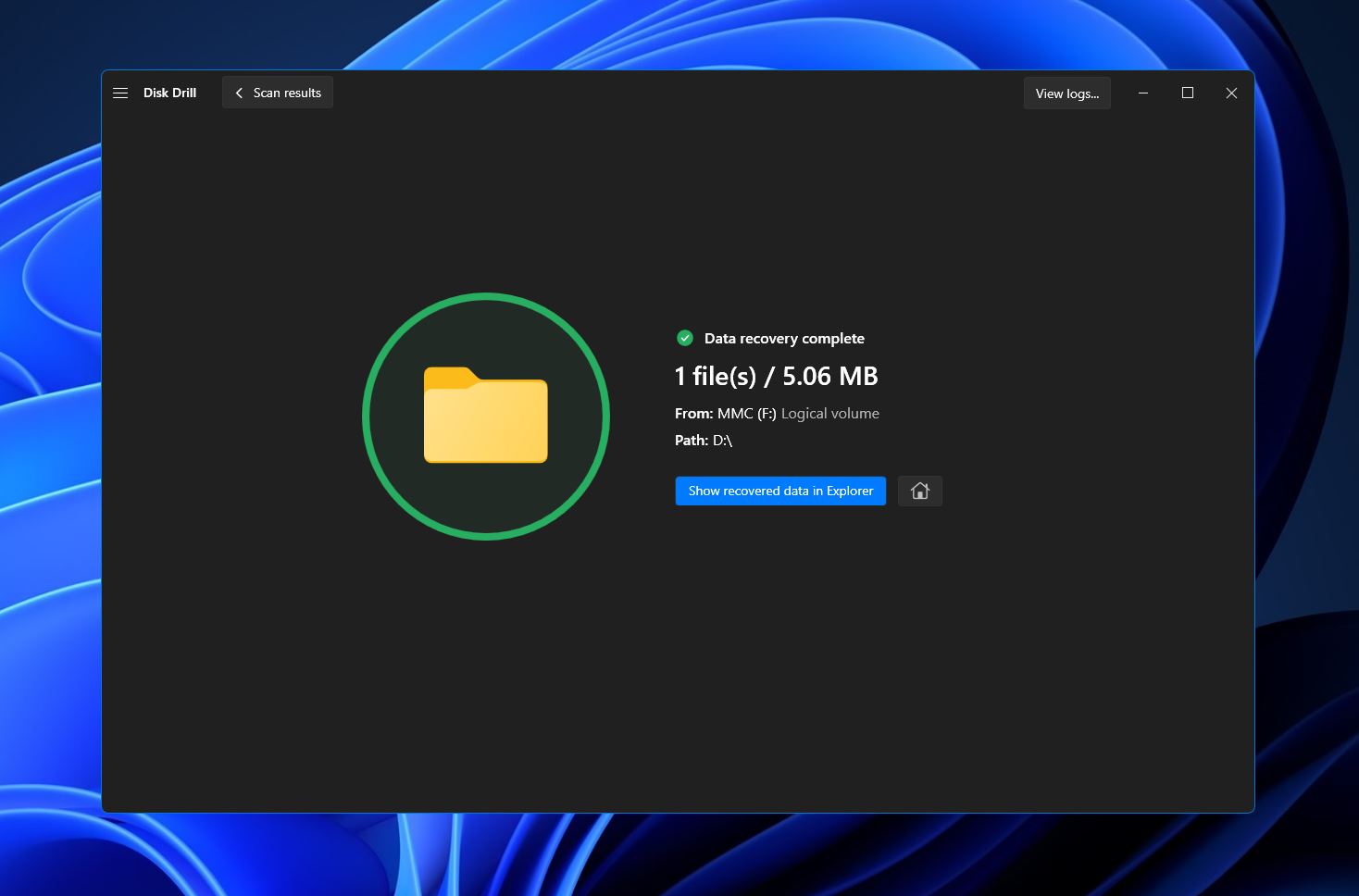
מקרה 2: המחשב לא מצליח לקרוא כרטיס MMC
אם המחשב שלך אינו מצליח לקרוא את ה-MMC כאשר אתה מחבר אותו, ודא שהבעיה היא בכרטיס עצמו ולא גורם אחר כלשהו. התחל בבדיקה מהירה כדי לוודא שהכרטיס עצמו אינו מעוקם, סדוק או פגום בדרך כלשהי. בנוסף, תרצה לוודא כי פיני המגע של ה-MMC וחריץ הקורא כרטיסים נקיים.
לאחר מכן, נסה לחבר את קורא הכרטיסים לחריץ USB אחר או למחשב אחר. תוכל גם לנסות להשתמש בקורא עם כרטיס זיכרון שונה כדי לפתור את הבעיה. אם תגלה שהבעיה נמצאת ספציפית ב-MMC, מומלץ לבדוק שירותי שחזור נתונים מכובדים באזור שלך ולפנות לעזרה מקצועית.
סיכום
ייתכן ש-MMCs אינם בשימוש נרחב כיום, אך עדיין יש מצבים שבהם תזדקקו לשחזר קבצים שאבדו מהם. אם תוכלו להתחבר בהצלחה ל-MMC למחשב האישי או למחשב הנייד שלכם, יש סיכוי טוב שתוכלו לשחזר את הקבצים שלכם בעזרת תוכנת שחזור נתונים ל-MMC. עם זאת, אם המחשב האישי שלכם אינו מצליח לגשת לכרטיס עקב בעיות ב-MMC עצמו, מומלץ לפנות לשירות שחזור נתונים מקצועי.
שאלות נפוצות:
- הורד והתקן את Disk Drill במחשב שלך.
- חבר את המכ"מ שלך באמצעות קורא כרטיסים.
- הפעל את יישום Disk Drill וסרוק את הכרטיס שלך.
- המתן להשלמת הסריקה.
- בחר את הקבצים שברצונך לשחזר.
- בחר מיקום שחזור והשלים את התהליך.




